
Kontrollera att lådan och dess innehåll är intakt.
När du har tagit ut datorn ur lådan den levererades i, kolla ifall det på baksidan sitter en notis angående ett separat transportstöd inuti datorn. I så fall ta bort transportstödet enligt instruktionerna. Kontrollera också ögonmässigt att grafikkortets strömkablar sitter ordentligt på plats och inte har lossnat under transporten.
Det eventuella transportstödet måste tas bort innan datorn slås på!
Särskilt under de kalla månaderna kan temperaturväxlingar kan leda till att fukt kondenserar inuti datorn. Låt datorn anpassa sig helt till den nya temperaturen så att eventuell fukt kan avdunsta helt innan du slår på den. Detta kan ta några timmar beroende på temperaturskillnaden.

På baksidan av datorn finns många olika portar för anslutning av kringutrustning. De viktigaste är skärm, tangentbord och mus.
Koppla din skärm
Det kan finnas mer än en skärmkontakt på datorns baksida. Anslutningarna för grafikkortet är placerade vågrätt längst ned på gränssnittspanelen. Använd alltid dessa kontakter för att få bästa prestanda och högsta uppdateringsfrekvens.
Mus, tangentbord och annan utrustning
Datorns kringutrustning kopplas för det mesta med hjälp av USB. USB-kontakterna på baksidan av datron kan ha olika färg. Olika färger betyder olika överföringshastigheter. Mer information om överföringshastigheterna för de olika färgerna hittar du i manualen till ditt moderkort (levereras med datorn).
Kringutrustning som använder mycket data bör alltid anslutas till de snabbare portarna - detta möjliggör högsta kvalitet vid streaming etc.
Om du bara använder mus och tangentbord kan du ansluta dem till vilka som helst av de tillgängliga USB-portarna.
Koppla upp till Internet
Nu är det dags att göra det möjligt för datorn att koppla upp till Internet. Om du använder en RJ45-nätverkskabel ansluter du den till kontakten på datorns baksida.

Anslut nätkabeln till ett jordat uttag och slå på huvudströmbrytaren på nätaggregatet. Starta sedan datorn genom att trycka på strömknappen på chassit, som vanligtvis sitter någonstans på framsidan.
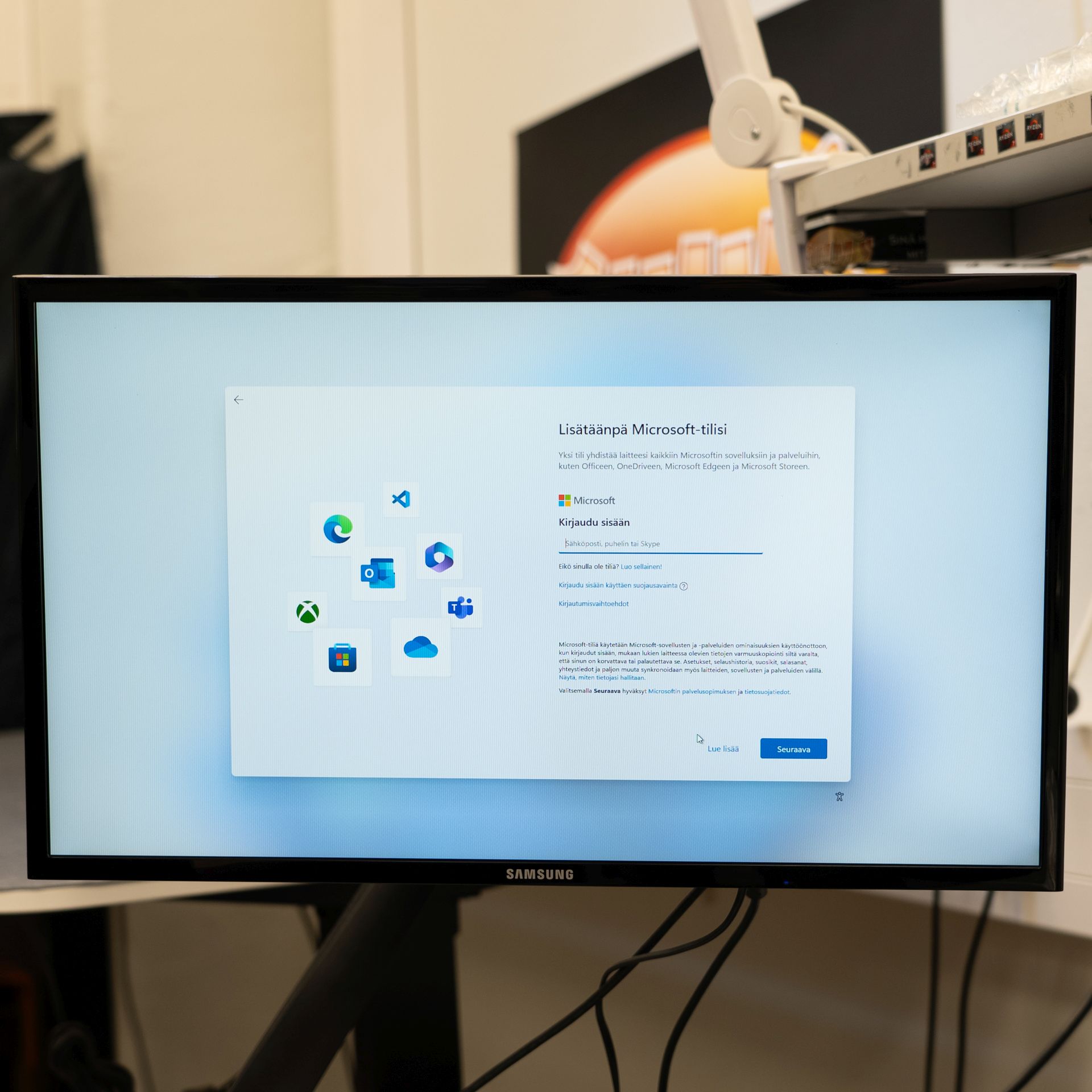
När datorn väl är påslagen är det dags att konfigurera operativsystemet.
Installationsprogrammet ber dig ställa in visningsspråk, regioninställningar och språk för tangentbordsinmatning.
I detta skede måste datorn ansluta sig till Internet för att söka efter de nyaste systemuppdateringarna. Jimm's förinstallerar alltid den senaste versionen av Windows, men det är alltid möjligt att några nya uppdateringar har utkommit efter att systemet levererades.
Därefter är det dags att skapa ett huvudanvändarkonto och ansluta det till ett Microsoft-konto. Om du inte har ett Microsoft-konto kommer du att uppmanas att skapa ett. Microsoft-kontot används för att hantera viktiga användbarhetsinställningar och även Windows licensinformation kopplas till kontot.
Om du har några som helst problem med att ta i bruk din dator ska du omedelbart sluta använda den och kontakta vår kundtjänst.
Om datorn har skadats fysiskt under transporten ska du inte ansluta den till elnätet utan omedelbart kontakta vår kundtjänst. Fotografera skadorna ifall du har möjlighet.
Vår kundtjänst är öppen 24/7, vilket innebär att du kan nå oss dygnet runt, varje dag.